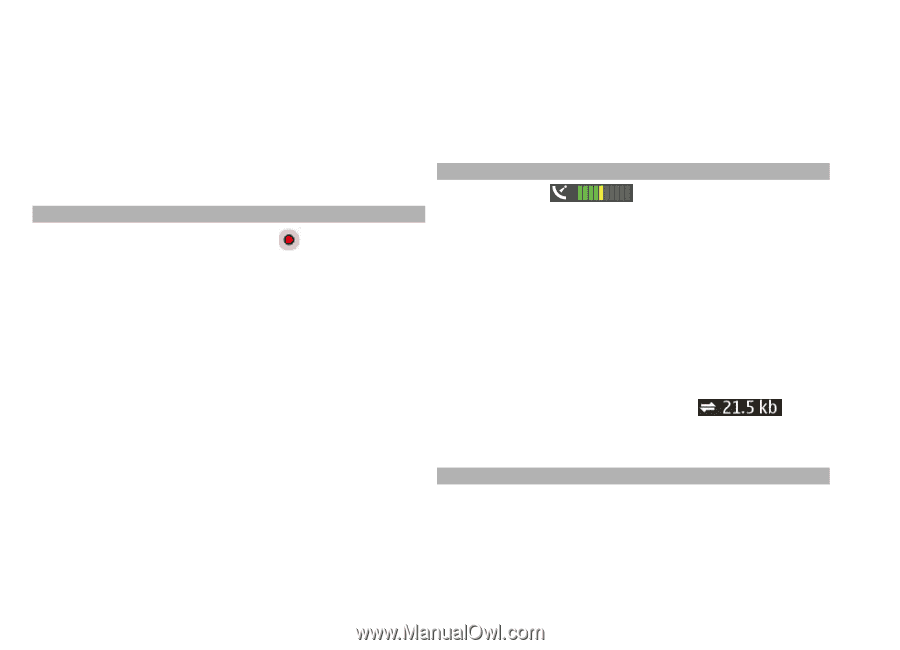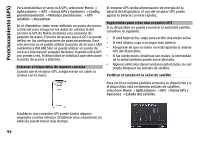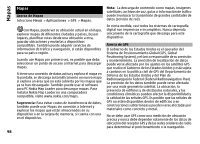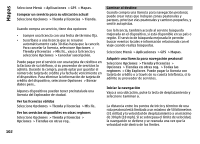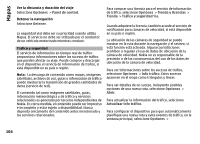Nokia E72 Nokia E72 User Guide in US English / Spanish - Page 271
Opciones, Mi posición, Modo de mapa, Menú, Aplicaciones, Mapas, El indicador GPS
 |
UPC - 758478018279
View all Nokia E72 manuals
Add to My Manuals
Save this manual to your list of manuals |
Page 271 highlights
Mapas La precisión del medidor es limitada y pueden producirse errores de redondeo. La disponibilidad y la calidad de las señales GPS también pueden afectar la precisión. Se usa el GPS asistido (A-GPS) para recuperar datos de asistencia mediante una conexión de paquetes de datos, que ayudan a calcular las coordenadas de su ubicación actual cuando su dispositivo recibe señales de los satélites. A-GPS es un servicio de red. Moverse en el mapa Cuando la conexión GPS está activa, ubicación actual en el mapa. exhibe su Para ver su ubicación actual o la última ubicación conocida, seleccione Opciones > Mi posición. Para moverse en el mapa, desplácese hacia arriba, hacia abajo, hacia la izquierda o hacia la derecha con la tecla de desplazamiento. El mapa está orientado hacia el norte de forma predeterminada. Cuando tiene una conexión de datos activa y explora el mapa en la pantalla, se descarga un nuevo mapa de manera automática si se desplaza hasta un área que no está cubierta por los mapas ya descargados. Los mapas se guardan de manera automática en la memoria del dispositivo o en una tarjeta de memoria compatible, si está insertada. Para acercarse y alejarse en el mapa, pulse las teclas Shift izquierda y derecha, o la tecla Shift y la tecla de retroceso, según el teclado de su dispositivo. Para cambiar el tipo de mapa, seleccione Opciones > Modo de mapa. Indicadores de pantalla El indicador GPS muestra la disponibilidad de las señales satelitales. Una barra es un satélite. Cuando el dispositivo intenta buscar señales satelitales, la barra es de color amarillo. Cuando el dispositivo recibe suficientes datos de los satélites para que el GPS calcule su ubicación, la barra cambia a color verde. Cuando más barras verdes haya, más confiable será el cálculo de la ubicación. Inicialmente, el dispositivo debe recibir las señales de, al menos, cuatro satélites para calcular su ubicación. Una vez realizado el cálculo inicial, las señales de los tres satélites pueden ser suficientes. El indicador de transferencia de datos muestra la conexión a Internet utilizada y la cantidad de datos transferidos desde que se inició la aplicación. Buscar ubicaciones Puede buscar direcciones específicas, puntos de interés y otras ubicaciones, como hoteles y restaurantes. Seleccione Menú > Aplicaciones > GPS > Mapas. 99